PowerPivot-Datenaktualisierung mit SharePoint 2013
Der Entwurf für die Aktualisierung von PowerPivot-Datenmodellen in SharePoint 2013 verwendet Excel Services als primäre Komponente zum Laden und Aktualisieren von Datenmodellen auf einer instance von SQL Server Analysis Services 2014, die im SharePoint-Modus ausgeführt werden. Der Analysis Services-Server wird außerhalb der SharePoint-Farm ausgeführt.
Bei der vorherigen Datenaktualisierungsarchitektur wurde ausschließlich der PowerPivot-Systemdienst verwendet, um Datenmodelle in einem Analysis Services-instance im SharePoint-Modus zu laden und zu aktualisieren. Die Analysis Services-instance lokal auf dem PowerPivot-Anwendungsserver ausgeführt. In der neuen Architektur wird außerdem eine neue Methode eingeführt, um Zeitplaninformationen als Metadaten des Arbeitsmappenelements in der Dokumentbibliothek zu verwalten. Die Architektur in SharePoint 2013 Excel Services unterstützt sowohl die interaktive Datenaktualisierung als auch die planmäßige Datenaktualisierung.
Gilt für: SharePoint 2013
In diesem Thema:
Windows-Authentifizierung mit Arbeitsmappendatenverbindungen und interaktive Datenaktualisierung
Architektur der geplante Datenaktualisierung in SharePoint 2013
Hintergrund
SharePoint Server 2013 Excel Services verwaltet die Datenaktualisierung für Excel 2013-Arbeitsmappen und löst die Datenmodellverarbeitung auf einem SQL Server 2014 Analysis Services-Server aus, der im SharePoint-Modus ausgeführt wird. Für Excel 2010-Arbeitsmappen verwaltet Excel Services auch das Laden und Speichern von Arbeitsmappen und Datenmodellen. Allerdings verwendet Excel Services den PowerPivot-Systemdienst, um die Verarbeitungsbefehle an das Datenmodell zu senden. In der folgenden Tabelle werden die Komponenten zusammengefasst, die Verarbeitungsbefehle für die Datenaktualisierung senden, aufgeschlüsselt nach Version der Arbeitsmappe. Die angenommene Umgebung ist eine SharePoint 2013-Farm, die für die Verwendung eines SQL Server 2014 Analysis Server konfiguriert ist, der im SharePoint-Modus ausgeführt wird.
| Excel 2013-Arbeitsmappen | Excel 2010-Arbeitsmappen | |
| Datenaktualisierung auslösen | Interaktiv: Authentifizierter Benutzer Geplant: PowerPivot-Systemdienst |
PowerPivot-Systemdienst |
| Arbeitsmappe aus Inhaltsdatenbanken laden | SharePoint 2013 Excel Services | SharePoint 2013 Excel Services |
| Datenmodell in Analysis Services-Instanz laden | SharePoint 2013 Excel Services | SharePoint 2013 Excel Services |
| Verarbeitungsbefehle an Analysis Services-Instanz senden | SharePoint 2013 Excel Services | PowerPivot-Systemdienst |
| Arbeitsmappendaten aktualisieren | SharePoint 2013 Excel Services | SharePoint 2013 Excel Services |
| Arbeitsmappe und Datenmodell in Inhaltsdatenbank speichern | Interaktiv: N/V Geplant: SharePoint 2013 Excel Services |
SharePoint 2013 Excel Services |
In der folgenden Tabelle sind die unterstützten Aktualisierungsfeatures in einer SharePoint 2013-Farm zusammengefasst, die für die Verwendung eines SQL Server 2014-Analyseservers konfiguriert ist, der im SharePoint-Modus ausgeführt wird:
| Arbeitsmappe erstellt in | Geplante Datenaktualisierung | Interaktive Datenaktualisierung |
|---|---|---|
| 2008 R2 PowerPivot für Excel | Wird nicht unterstützt. Aktualisieren der Arbeitsmappe (*) | Wird nicht unterstützt. Aktualisieren der Arbeitsmappe (*) |
| 2012 PowerPivot für Excel | Unterstützt | Wird nicht unterstützt. Aktualisieren der Arbeitsmappe (*) |
| Excel 2013 | Unterstützt | Unterstützt |
(*) Weitere Informationen zu Arbeitsmappenupgrades finden Sie unter Aktualisieren von Arbeitsmappen und Geplante Datenaktualisierung (SharePoint 2013).
interaktive Datenaktualisierung
Bei der interaktiven oder manuellen Datenaktualisierung in SharePoint Server 2013 Excel Services können Datenmodelle mit Daten aus der ursprünglichen Datenquelle aktualisiert werden. Die interaktive Datenaktualisierung ist verfügbar, nachdem Sie eine Excel Services Anwendung konfiguriert haben, indem Sie einen Analysis Services-Server registrieren, der im SharePoint-Modus ausgeführt wird. Weitere Informationen finden Sie unter Verwalten von Excel Services-Datenmodelleinstellungen (SharePoint Server 2013).
Hinweis
Die interaktive Datenaktualisierung ist nur für Arbeitsmappen verfügbar, die in Excel 2013 erstellt wurden. Wenn Sie versuchen, eine Excel 2010-Arbeitsmappe zu aktualisieren, zeigt Excel Services eine Fehlermeldung ähnlich wie "PowerPivot-Vorgang fehlgeschlagen: Die Arbeitsmappe wurde in einer älteren Version von Excel erstellt und PowerPivot kann nicht aktualisiert werden, bis die Datei aktualisiert wird". Weitere Informationen zum Aktualisieren von Arbeitsmappen finden Sie unter Aktualisieren von Arbeitsmappen und Geplante Datenaktualisierung (SharePoint 2013).
Wichtige Punkte zur interaktiven Aktualisierung:
Bei der interaktiven Datenaktualisierung werden nur die Daten in der aktuellen Benutzersitzung aktualisiert. Die Daten werden nicht automatisch wieder im Arbeitsmappenelement in der SharePoint-Inhaltsdatenbank gespeichert.
Anmeldeinformationen: Die interaktive Datenaktualisierung kann die Identität des aktuell angemeldeten Benutzers als Anmeldeinformationen oder gespeicherte Anmeldeinformationen verwenden, um eine Verbindung mit der Datenquelle herzustellen. Die verwendeten Anmeldeinformationen hängen von den Excel Services Authentifizierungseinstellungen ab, die für die Arbeitsmappenverbindung mit der externen Datenquelle definiert sind.
Unterstützte Arbeitsmappen: Arbeitsmappen, die in Excel 2013 erstellt wurden.
So aktualisieren Sie Daten:
- Beachten Sie die Abbildung nach den Schritten.
Öffnen Sie in einer SharePoint-Dokumentbibliothek eine PowerPivot-Arbeitsmappe im Browser.
Klicken Sie im Browserfenster auf das Menü Daten und dann auf Ausgewählte Verbindung aktualisieren oder Alle Verbindungen aktualisieren.
Excel Services lädt die PowerPivot-Datenbank, verarbeitet sie und fragt sie anschließend ab, um den Excel-Arbeitsmappencache zu aktualisieren.
Hinweis: Die aktualisierte Arbeitsmappe wird nicht automatisch wieder in der Dokumentbibliothek gespeichert.
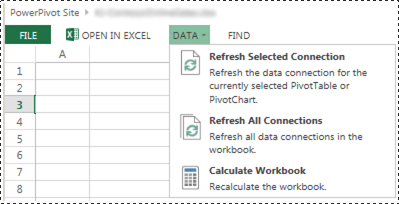
Windows-Authentifizierung mit Arbeitsmappen-Datenverbindungen und interaktiver Datenaktualisierung
Excel Services sendet dem Analysis Services-Server einen Verarbeitungsbefehl, der den Server anweist, die Identität eines Benutzerkontos anzunehmen. Um ausreichende Systemrechte zum Delegieren des Benutzeridentitätswechsels zu erhalten, benötigt das Analysis Services-Dienstkonto die Berechtigung Einsetzen als Teil des Betriebssystems auf dem lokalen Server. Der Analysis Services-Server muss auch in der Lage sein, die Anmeldeinformationen des Benutzers für Datenquellen zu delegieren. Das Abfrageergebnis wird an Excel Services gesendet.
Typische Benutzeroberfläche: Wenn ein Kunde in einer Excel 2013-Arbeitsmappe, die ein PowerPivot-Modell enthält, "Alle Verbindungen aktualisieren" auswählt, wird eine Fehlermeldung ähnlich der folgenden angezeigt:
- Fehler bei der Aktualisierung der externen Daten: Beim Arbeiten am Datenmodell in der Arbeitsmappe ist ein Fehler aufgetreten. Wiederholen Sie den Vorgang. Eine oder mehrere Datenverbindungen in dieser Arbeitsmappe können nicht aktualisiert werden.
Abhängig vom jeweiligen Datenanbieter werden im ULS-Protokoll Meldungen ähnlich den folgenden angezeigt.
Bei SQL Native Client:
- Fehler beim Erstellen einer externen Verbindung oder beim Ausführen einer Abfrage. Anbietermeldung: Das Out-of-Line-Objekt 'DataSource', das auf die ID(s) '20102481-39c8-4d21-bf63-68f583ad22bb' verweist, wurde angegeben, jedoch nicht verwendet. OLE DB- oder ODBC-Fehler: Netzwerkbezogener oder instanzspezifischer Fehler beim Herstellen einer Verbindung mit SQL Server. Der Server wurde nicht gefunden, oder auf ihn kann nicht zugegriffen werden. Überprüfen Sie, ob der Instanzname richtig ist und ob SQL Server Remoteverbindungen zulässt. Weitere Informationen finden Sie in der SQL Server-Onlinedokumentation.; 08001; SSL-Anbieter: Das angeforderte Sicherheitspaket ist nicht vorhanden; 08001; Client kann keine Verbindung herstellen; 08001; Verschlüsselung wird auf dem Client nicht unterstützt.; 08001. , Verbindungsname: ThisWorkbookDataModel, Arbeitsmappe: Mappe1.xlsx.
Bei Microsoft OLE DB-Anbieter für SQL Server:
- Fehler beim Erstellen einer externen Verbindung oder beim Ausführen einer Abfrage. Anbietermeldung: Das Out-of-Line-Objekt 'DataSource', das auf die ID(s) '6e711bfa-b62f-4879-a177-c5dd61d9c242' verweist, wurde angegeben, jedoch nicht verwendet. OLE DB- oder ODBC-Fehler. , Verbindungsname: ThisWorkbookDataModel, Arbeitsmappe: OLEDB Provider.xlsx.
Bei .NET Framework-Datenanbieter für SQL Server:
- Fehler beim Erstellen einer externen Verbindung oder beim Ausführen einer Abfrage. Anbietermeldung: Das Out-of-Line-Objekt 'DataSource', das auf die ID(s) 'f5fb916c-3eac-4d07-a542-531524c0d44a' verweist, wurde angegeben, jedoch nicht verwendet. Fehler in der relationalen Engine. Ausnahme bei der Verwendung der verwalteten IDbConnection-Schnittstelle: Die Datei oder Assembly 'System.Transactions, Version=4.0.0.0, Culture=neutral, PublicKeyToken=b77a5c561934e089' oder eine Abhängigkeit davon wurde nicht gefunden. Entweder wurde eine geforderte Identitätswechselebene nicht geliefert, oder die gelieferte Identitätswechselebene ist unzulässig. (Ausnahme von HRESULT: 0x80070542). , Verbindungsname: ThisWorkbookDataModel, Arbeitsmappe: NETProvider.xlsx.
Zusammenfassung der Konfigurationsschritte zum Konfigurieren der Berechtigung Einsetzen als Teil des Betriebssystems auf dem lokalen Server:
Fügen Sie auf dem Analysis Services-Server, der im SharePoint-Modus ausgeführt wird, das Analysis Services-Dienstkonto der Berechtigung "Als Teil des Betriebssystems handeln" hinzu:
Führen Sie "
secpol.msc" aus.Klicken Sie auf Lokale Sicherheitsrichtlinie, klicken Sie dann auf Lokale Richtlinienund anschließend auf Zuweisen von Benutzerrechten.
Fügen Sie das Dienstkonto hinzu.
Starten Sie Excel Services neu, und führen Sie einen Neustart des Analysis Services-Servers durch.
Die Delegierung vom Excel Services-Dienstkonto oder vom Claims to Windows Token Service (C2WTS) zur Analyse Services-Instanz ist nicht erforderlich. Daher ist keine Konfiguration für KCD von Excel Services oder C2WTS für PowerPivot AS-Dienst erforderlich. Wenn sich die Back-End-Datenquelle auf demselben Server wie die Analysis Services-instance befindet, ist keine eingeschränkte Kerberos-Delegierung erforderlich. Das Analysis Services-Dienstkonto erfordert jedoch das Recht, als Teil des Betriebssystems zu handeln.
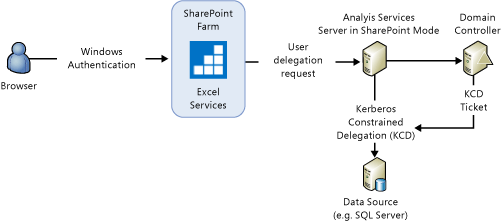
Weitere Informationen finden Sie unter Als Teil des Betriebssystems handeln.
planmäßige Datenaktualisierung
Wichtige Punkte zur geplanten Datenaktualisierung:
Erfordert die Bereitstellung des PowerPivot für SharePoint-Add-Ins. Weitere Informationen finden Sie unter Installieren oder Deinstallieren des PowerPivot für SharePoint-Add-Ins (SharePoint 2013)..
Ein Benutzer konfiguriert einen Aktualisierungszeitplan für eine Arbeitsmappe. Zum geplanten Zeitpunkt sendet der PowerPivot-Systemdienst eine Anforderung an Excel Services für folgende Aktionen:
Laden und Verarbeiten der PowerPivot-Datenbank
Aktualisieren der Arbeitsmappe
Erneutes Speichern der Arbeitsmappe in der Inhaltsdatenbank
Anmeldeinformationen: Verwendet gespeicherte Anmeldeinformationen. Verwendet nicht die Identität des aktuellen Benutzers.
Unterstützte Arbeitsmappen: Arbeitsmappen, die mit dem SQL Server 2012 PowerPivot-Add-In für Excel 2010 oder mit Excel 2013 erstellt wurden. In Excel 2010 mit dem SQL Server 2008 R2 PowerPivot-Add-In erstellte Arbeitsmappen werden nicht unterstützt. Aktualisieren Sie die Arbeitsmappe mindestens auf das SQL Server 2012 PowerPivot-Format. Weitere Informationen zu Arbeitsmappenupgrades finden Sie unter Aktualisieren von Arbeitsmappen und Geplante Datenaktualisierung (SharePoint 2013).
So zeigen Sie die Seite Datenaktualisierung verwalten an:
- Beachten Sie die Abbildung nach den Schritten.
Klicken Sie in einer SharePoint-Dokumentbibliothek auf das Menü Öffnen (...) für eine PowerPivot-Arbeitsmappe.
Klicken Sie auf das zweite Menü Öffnen , und klicken Sie dann auf PowerPivot-Datenaktualisierung verwalten.
Klicken Sie auf der Seite Datenaktualisierung verwalten auf Aktivieren , und konfigurieren Sie dann den Aktualisierungszeitplan.
Zum angegebenen Zeitpunkt sendet der PowerPivot-Systemdienst eine Anforderung an Excel Services für folgende Aktionen:
Laden und Verarbeiten des PowerPivot-Datenmodells
Aktualisieren der Arbeitsmappe
Erneutes Speichern der Arbeitsmappe in der Inhaltsdatenbank
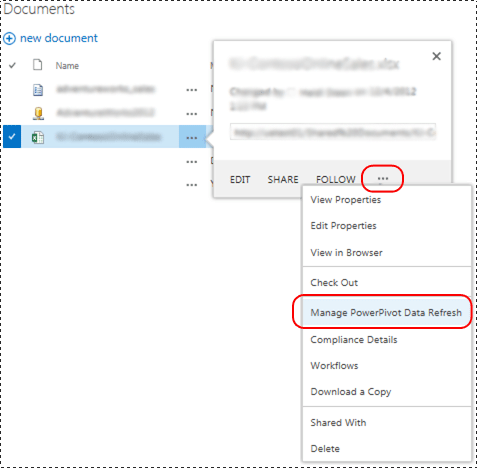
Tipp
Informationen zum Aktualisieren von Arbeitsmappen aus SharePoint online finden Sie unter Aktualisieren von Excel-Arbeitsmappen mit eingebetteten PowerPivot-Modellen aus SharePoint Online (Whitepaper) (https://technet.microsoft.com/library/jj992650.aspx).
Architektur der geplante Datenaktualisierung in SharePoint 2013
In der folgenden Abbildung wird die Datenaktualisierungsarchitektur in SharePoint 2013 und SQL Server 2012 SP1 zusammengefasst dargestellt.
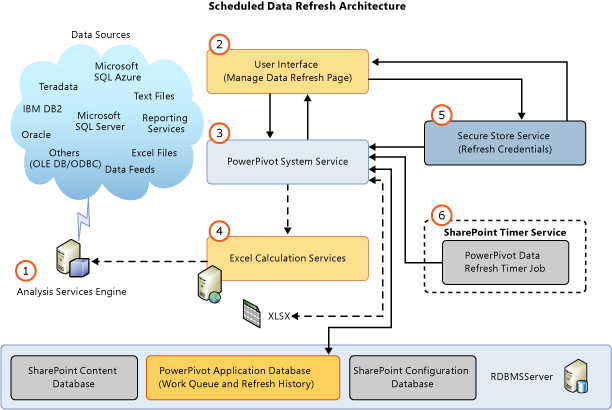
| BESCHREIBUNG | ||
|---|---|---|
| (1) | Analysis Services-Engine | Ein SQL Server 2014Analysis Services-Server, der im SharePoint-Modus ausgeführt wird. Der Server wird außerhalb der SharePoint-Farm ausgeführt. |
| (2) | Benutzeroberfläche | Die Benutzeroberfläche besteht aus zwei Seiten. Auf einer Seite wird der Zeitplan definiert, auf der zweiten Seite wird der Aktualisierungsverlauf angezeigt. Die Seiten greifen nicht direkt auf die PowerPivot-Dienstanwendungsdatenbanken zu, sondern über den PowerPivot-Systemdienst. |
| (3) | PowerPivot-Systemdienst | Der Dienst wird installiert, wenn Sie das PowerPivot für SharePoint-Add-In bereitstellen. Der Dienst wird für Folgendes verwendet: Dieser Dienst hostet die Aktualisierungsplanungs-Engine, die Excel Services-APIs für die Datenaktualisierung von Excel 2013-Arbeitsmappen aufruft. Für Excel 2010-Arbeitsmappen führt der Dienst die Datenmodellverarbeitung direkt aus, verwendet für das Laden des Datenmodells und das Aktualisieren der Arbeitsmappe jedoch weiterhin Excel Services. Dieser Dienst stellt Methoden für Komponenten bereit, wie z. B. die Benutzeroberflächenseiten, um mit dem Systemdienst zu kommunizieren. Der Dienst verwaltet Anforderungen für den externen Zugriff auf Arbeitsmappen als Datenquelle, die vom PowerPivot-Webdienst empfangen werden. Verwaltung geplanter Datenaktualisierungsanforderungen für Zeitgeberaufträge und Konfigurationsseiten. Der Dienst verwaltet Anforderungen zum Lesen von Daten in die und aus der Datenbank und zum Auslösen der Datenaktualisierung mit Excel Services. Verwendungsanalyse und verwandter Zeitgeberauftrag. |
| (4) | Dienste für Excel-Berechnungen | Zuständig für das Laden der Datenmodelle. |
| (5) | Secure Store Service | Wenn die Authentifizierungseinstellungen in der Arbeitsmappe auf Verwenden des kontos des authentifizierten Benutzers oder Keine konfiguriert sind, werden die in der Secure Store-Zielanwendungs-ID gespeicherten Anmeldeinformationen für die Datenaktualisierung verwendet. Weitere Informationen finden Sie im Abschnitt Zusätzliche Überlegungen zur Authentifizierung in diesem Thema. |
| (6) | Zeitgeberauftrag für PowerPivot-Datenaktualisierung | Weist den PowerPivot-Systemdienst an, eine Verbindung mit Excel Services herzustellen, um Datenmodelle zu aktualisieren. |
Analysis Services erfordert geeignete Datenanbieter und Clientbibliotheken, damit der Analysis Services-Server im SharePoint-Modus auf Datenquellen zugreifen kann.
Hinweis
Da der PowerPivot-Systemdienst keine PowerPivot-Modelle mehr lädt oder speichert, gelten die meisten Einstellungen zum Zwischenspeichern von Modellen auf einem Anwendungsserver nicht für eine SharePoint 2013-Farm.
Protokolldaten der Datenaktualisierung
Verwendungsdaten: Sie können Verwendungsdaten zur Datenaktualisierung im PowerPivot-Management-Dashboard anzeigen. So zeigen Sie die Verwendungsdaten an:
Klicken Sie in der SharePoint-Zentraladministration in der Gruppe Allgemeine Anwendungseinstellungen auf PowerPivot-Management-Dashboard .
Am unteren Rand des Dashboard sehen Sie sich datenaktualisierung – Zuletzt verwendete Aktivität und Datenaktualisierung – Zuletzt aufgetretene Fehler an.
Weitere Informationen zu Verwendungsdaten und wie Sie diese aktivieren finden Sie unter PowerPivot Management Dashboard and Usage Data.
Diagnoseprotokolldaten: Sie können SharePoint-Diagnoseprotokolldaten zur Datenaktualisierung anzeigen. Überprüfen Sie die Konfiguration der Diagnoseprotokollierung für den PowerPivot-Dienst auf der Seite Überwachung der SharePoint-Zentraladministration. Möglicherweise müssen Sie die Protokollierungsebene für das zu protokollierende "am wenigsten kritische Ereignis" erhöhen. Legen Sie beispielsweise vorübergehend den Wert auf Ausführlich fest, und führen Sie dann die Datenaktualisierungsvorgänge erneut aus.
Die Protokolleinträge enthalten Folgendes:
Den Bereich des PowerPivot-Diensts.
Die Kategorie der Datenaktualisierung.
Überprüfen Sie die Konfiguration der Diagnoseprotokollierung. Weitere Informationen finden Sie unter Konfigurieren und Anzeigen von SharePoint-Protokolldateien und Diagnoseprotokollierung (PowerPivot für SharePoint).
Zusätzliche Überlegungen zur Authentifizierung
Die Einstellungen im Dialogfeld Excel Services Authentifizierungseinstellungen in Excel 2013 bestimmen die Windows-Identität, die Excel Services und Analysis Services für die Datenaktualisierung verwenden.
Verwenden Sie das Konto des authentifizierten Benutzers: Excel Services führt eine Datenaktualisierung unter der Identität des aktuell angemeldeten Benutzers durch.
Ein gespeichertes Konto verwenden: Geht von einer SharePoint Secure Store Service-Anwendungs-ID aus, die Excel Services verwendet, um den Benutzernamen und das Kennwort abzurufen, um die Datenaktualisierung zu authentifizieren.
Keine: Das unbeaufsichtigte Dienstkonto von Excel Services wird verwendet. Das Dienstkonto ist einem Secure Store Service-Proxy zugeordnet. Konfigurieren Sie die Einstellungen auf der Seite Excel Services-Anwendungseinstellungen im Abschnitt Externe Daten .
So öffnen Sie das Dialogfeld mit Authentifizierungseinstellungen:
Klicken Sie in Excel 2013 auf die Registerkarte Daten .
Klicken Sie im Menüband auf Verbindungen .
Wählen Sie im Dialogfeld Arbeitsmappenverbindungendie Verbindung aus, und klicken Sie auf Eigenschaften.
Klicken Sie im Dialogfeld Verbindungseigenschaften auf Definition, und klicken Sie dann auf die Schaltfläche Authentifizierungseinstellungen... .
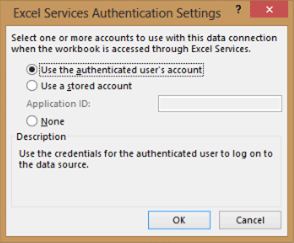
Weitere Informationen zur Authentifizierung der Datenaktualisierung und zur Verwendung von Anmeldeinformationen finden Sie im Blogbeitrag Refreshing PowerPivot Data in SharePoint 2013.
Weitere Informationen
Problembehandlung von PowerPivot-Daten.
Excel Services in SharePoint 2013.
Weitere Informationen
Aktualisieren von Arbeitsmappen und planmäßige Datenaktualisierungen (SharePoint 2013)
PowerPivot für SharePoint 2013 Installation